录制完成的视频不显示录屏软件窗口的方法
录制电脑屏幕时,与录制程序相关的设置窗口也会被录制,这可能会导致必须使用视频编辑程序进行编辑才能删除该部分的不便。 Bandicam 提供了多种方法来实现在录制计算机屏幕时隐藏 Bandicam 主窗口或屏幕录制区域窗口。请在以下方法中选择最适合您的使用目的和记录方式的隐藏方法。
设置在录制文件中不显示 Bandicam 窗口
Bandicam 中添加了 “从录制中排除 Bandicam 窗口” 选项(此功能适用于 Windows 10 及更高版本、Bandicam 7.1.0 及更高版本)。该功能可以让 Bandicam 在视频录制时出现在电脑屏幕上,但不会出现在实际录制结果中。
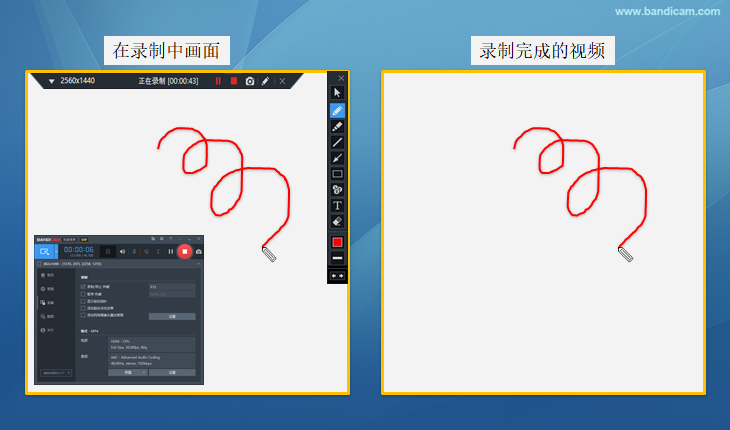
在 Bandicam【录像】->【设置】->【选项】中勾选 “从录制中排除 Bandicam 窗口” 选项。
- 如果使用此功能,Bandicam 主窗口、所有录制顶部控件和绘图工具将被隐藏,但 Bandicam 详细设置窗口、工具提示等将按原样录制。
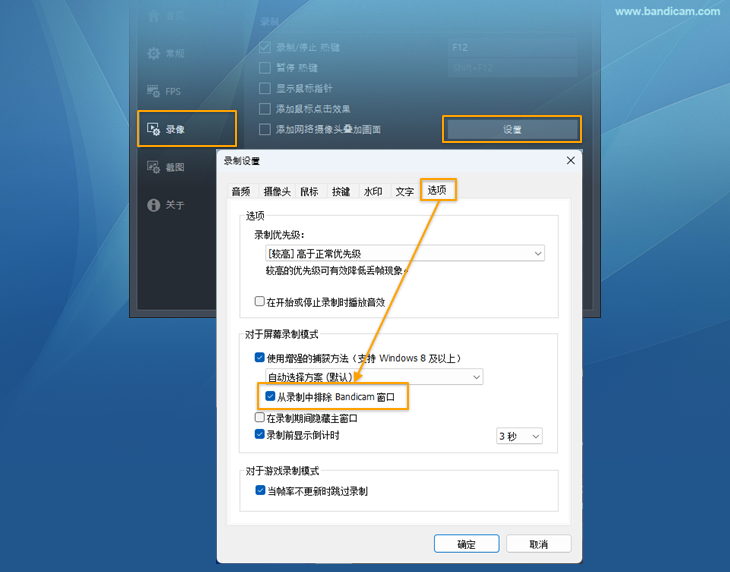
录制期间不显示主窗口
如果勾选 “在录制期间隐藏主窗口” 选项,在开始录制时 Bandicam 主窗口将自动最小化隐藏到系统托盘。并且一旦开始录制,任务栏的通知区域就会出现一个图标。
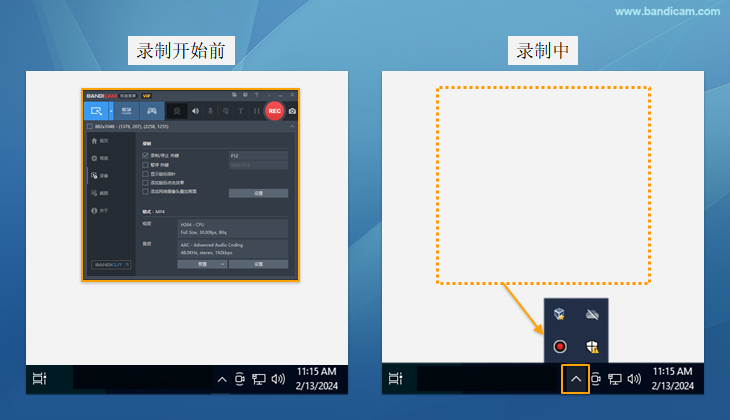
在 Bandicam【录像】->【设置】->【选项】中勾选 “在录制期间隐藏主窗口” 选项。
- 如果将此选项与 “录制前显示倒计时” 选项一起勾选,Bandicam 窗口将最小化,并且录制将在一定时间(1 至 10 秒)后开始。
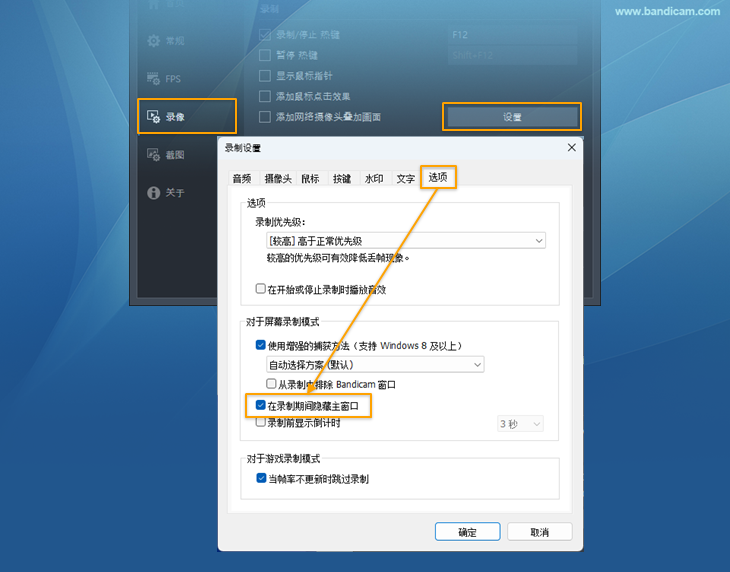
根据录制模式设置不显示录制窗口
全屏录制模式
使用全屏录制模式时,上方的控制面板将显示 3 秒钟,之后,除非您将鼠标光标移动到显示器顶部,否则控制面板将不会显示。
如果您不希望控制面板始终显示,请勾选 “始终隐藏控制栏” 选项。
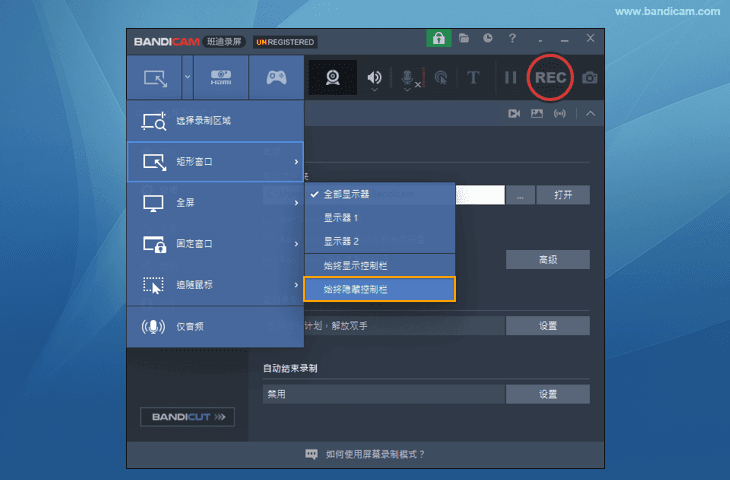
矩形区域录制模式
使用矩形区域录制模式时,您可以从录制窗口下拉菜单中点击 “显示/隐藏” 或使用快捷键 Ctrl+Alt+H 隐藏录制窗口。
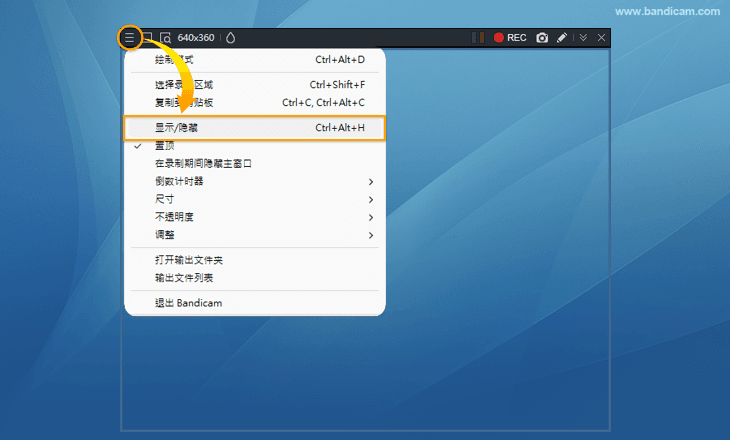
跟随鼠标录制模式
如果要录制全屏(整个显示),可以使用跟随鼠标模式中的全屏模式。则可以在不显示录制窗口的情况下录制整个屏幕。
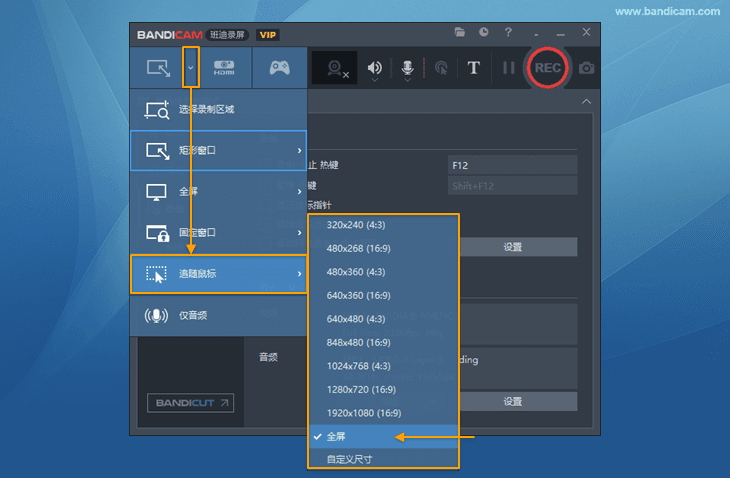
启动 Bandicam,但不显示主窗口和录制窗口
在 Bandicam【常规】中勾选 “Bandicam 启动后最小化到系统托盘” 选项,在启动 Bandicam 时窗口将最小化到系统托盘。
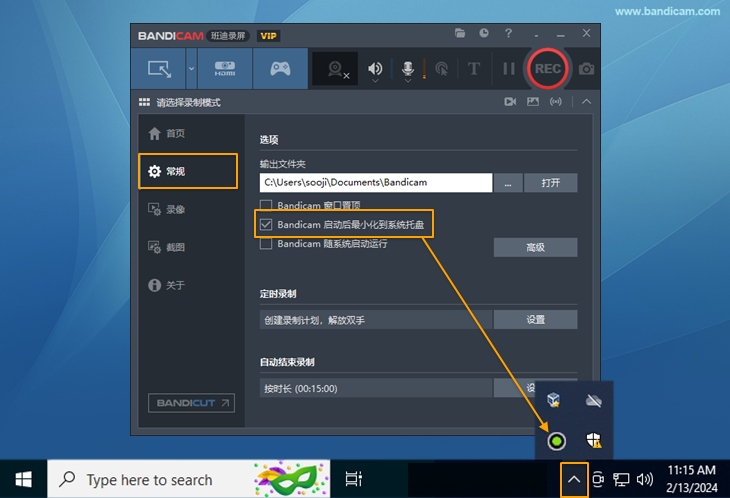
设置为运行 Bandicam 时仅显示录制窗口
按照以下步骤,您可以将 Bandicam 主窗口存储在任务栏中,并且在运行 Bandicam时 只在屏幕上显示录制窗口。
第一步:在 Bandicam【常规】中勾选 “Bandicam 启动后最小化到系统托盘” 选项。
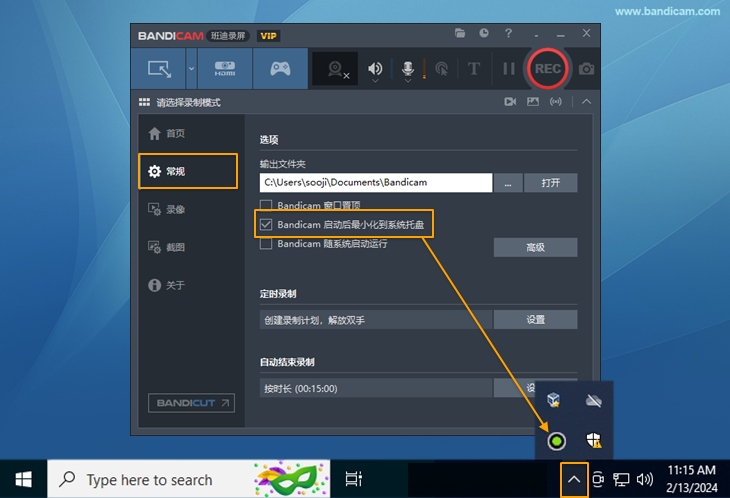
第二步:单击 Bandicam 录制窗口左上角的 “更多” 按钮,在下拉菜单中点击 [退出 Bandicam],则可以在重新运行 Bandicam 时只显示录制窗口,而不显示主窗口。
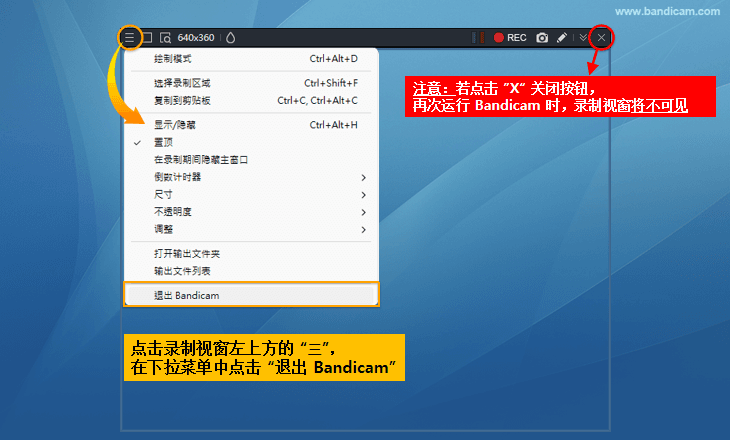
隐藏 Bandicam 录制窗口
通过使用隐藏录制窗口功能(快捷键:Ctrl+Alt+H),您可以隐藏屏幕录制区域窗口,该窗口是指屏幕上用红线表示的矩形区域。
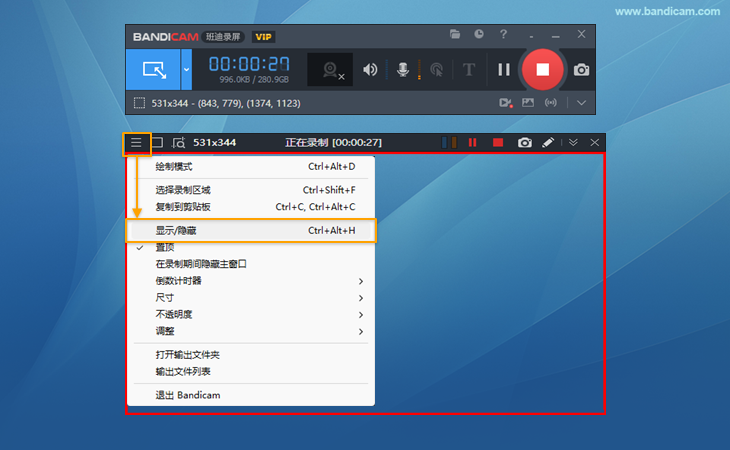
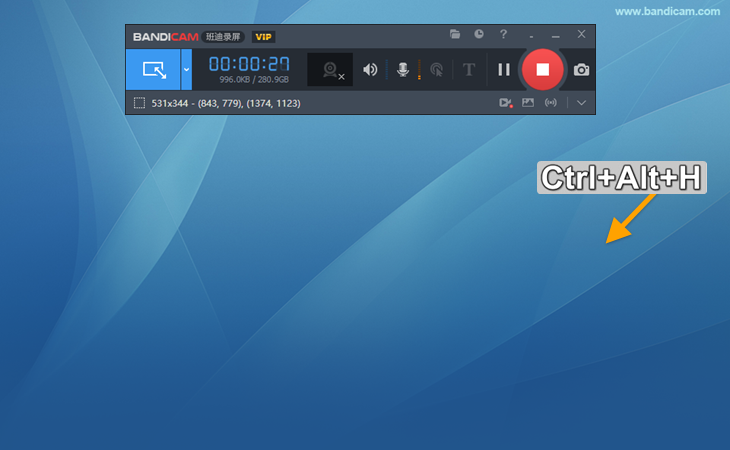
隐藏窗口小提示
如何在隐藏窗口时查看录制状态
如果您将 Bandicam 图标设置为在任务栏上可见,即使录制窗口隐藏,您也可以检查录制状态。
(红色图标 = 正在录制,灰色图标 = 暂停,绿色图标 = 等待录制)
![]()
如何知道录制何时开始或结束
如果您想在 Bandicam 主窗口或录制窗口未显示时或在定时录制期间确认录制是否成功开始和结束,建议启用 “在开始或停止录制时播放音效” 选项。
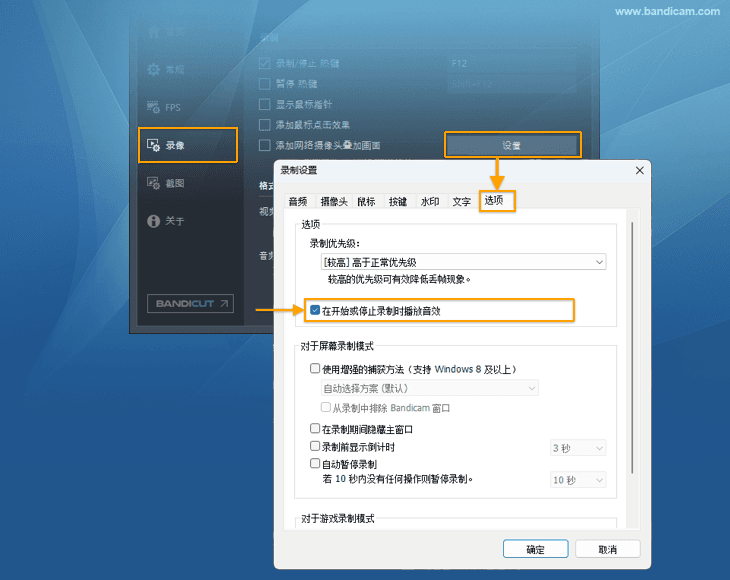
高级使用
- 老师如何制作教学视频?
- 编辑:用编辑软件编辑录制的视频(Vegas、Adobe Premiere、Pinnacle Studio)
- 录制电脑声音和麦克风声音
- 网络摄像头 + 麦克风同步录制
- 录制屏幕时如何局部放大缩小?
- 只录制特定声音
- Discord 连天软件录制的方法
- 采集卡 + 声音同步录制
- 手机作为电脑摄像头使用
- Bandicam 录制中调整音量方法
- 定时录制(高级使用任务计划程序)
- 放入摄像头画中画效果
- 屏幕画笔功能
- Bandicam 更改输出文件夹和 OneDrive 同步关闭的方法
- [副音频设备] 可以录制到同一条音轨上(或)两个分开录制
- 使用色度键抠像 (chroma key)
- 各种(视频/音频)编码器区别
- 电脑日志记录功能
- 高级权限设置(阻止删除权限)
- 电脑声音 + 我的麦克风声音 + 对方声音录制(QQ视频聊天录制)
- 录制 Windows游戏/应用(UWP)
- 【游戏录制模式】为以管理员身份运行(UAC)
- 录制多个显示器(每个显示器对应录制一个单独的文件)
- Bandicam 命令行参数使用方法
- Bandicam 所有选项设置导出和导入
- 硬件加速(NVIDIA、Intel、AMD)来提升Bandicam的录制能力
